- Android
- iOS
Download og sletning af valgte billeder
Anvend indstillingen Download pictures (Download billeder) på fanen Camera (Kamera) for at få vist billeder og udvælge billeder for download til smartenheden.
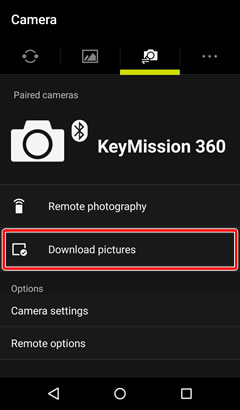
"Download Pictures (Download billeder)"
Download af billeder ved hjælp af Download pictures (Download billeder) kræver Wi-Fi-forbindelse. Tryk på OK, når du bliver bedt om at skifte til Wi-Fi.
Visning af billeder på kameraet
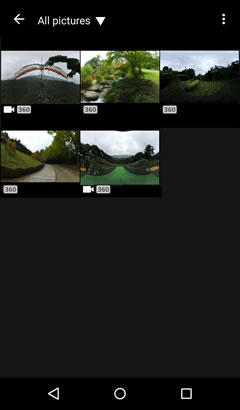
Tryk på Download pictures (Download billeder) på fanen Camera (Kamera) for at få vist billederne på kameraet som miniaturebilleder. Tryk på miniaturerne for at få vist billederne på fuld skærm.
Fuldskærmsvisning
Når billederne vises på fuld skærm, kan du zoome ind og ud ved hjælp af fingerbevægelserne Klem sammen og Spred ud, svirpe til venstre eller højre for at få vist andre billeder, trykke på ![]() for at få vist information om det aktuelle billede eller trykke på
for at få vist information om det aktuelle billede eller trykke på  og vælge Delete (Slet) for at slette billedet fra kameraets hukommelseskort (bemærk, at billeder slettet ved hjælp af denne indstilling ikke kan gendannes). Du kan få vist eksempler på Videoer ved at trykke på
og vælge Delete (Slet) for at slette billedet fra kameraets hukommelseskort (bemærk, at billeder slettet ved hjælp af denne indstilling ikke kan gendannes). Du kan få vist eksempler på Videoer ved at trykke på ![]() ; bemærk dog, at streaming af videoen hen over den trådløse forbindelse får kvaliteten til at dale; for at få vist sfærisk 360°-indhold skal du trykke på visningen. For at afslutte fuldskærmsvisning skal du trykke på
; bemærk dog, at streaming af videoen hen over den trådløse forbindelse får kvaliteten til at dale; for at få vist sfærisk 360°-indhold skal du trykke på visningen. For at afslutte fuldskærmsvisning skal du trykke på ![]() .
.
Download af valgte billeder
-
Tryk på en miniature, og hold den nede, eller tryk på
 , og vælg Select (Vælg) for at se visningen for valg af billede. Tryk på billederne for at vælge dem til download; valgte billeder indikeres af ikonet
, og vælg Select (Vælg) for at se visningen for valg af billede. Tryk på billederne for at vælge dem til download; valgte billeder indikeres af ikonet  .
.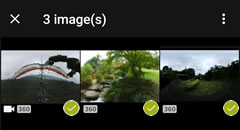
-
Tryk på
 , og vælg Download selected pictures (Download valgte billeder). Du bliver bedt om at vælge en størrelse for download; vælg en størrelse, og tryk på OK (du bliver ikke bedt om at vælge størrelse ved download af videoer).
, og vælg Download selected pictures (Download valgte billeder). Du bliver bedt om at vælge en størrelse for download; vælg en størrelse, og tryk på OK (du bliver ikke bedt om at vælge størrelse ved download af videoer).
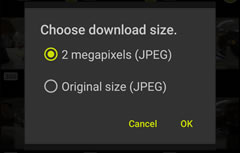
-
Tryk på OK for at påbegynde download. Indstillinger såsom Remote photography (Fjernfotografering) er ikke tilgængelige under download.
Valg af mappe
Som standard opstiller appʼen alle billederne på kameraet. For kun at få vist billeder i en valgt mappe skal du trykke på ikonet øverst i visningen og vælge mappen i menuen.
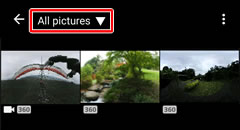
Størrelse på miniature
For at vælge størrelse på miniature skal du trykke på  og vælge Choose thumbnail size (Vælg størrelse på miniature).
og vælge Choose thumbnail size (Vælg størrelse på miniature).
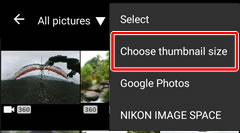
Sletning af billeder
For at slette de aktuelt valgte billeder fra kameraets hukommelseskort skal du trykke på  og vælge Delete (Slet) (bemærk, at billeder slettet ved hjælp af denne indstilling ikke kan gendannes).
og vælge Delete (Slet) (bemærk, at billeder slettet ved hjælp af denne indstilling ikke kan gendannes).
Visning af billeder på fuld skærm
For at downloade det billede, der aktuelt ses i fuldskærmsvisning, skal du trykke på  , vælge Download, vælge en størrelse og trykke på OK.
, vælge Download, vælge en størrelse og trykke på OK.
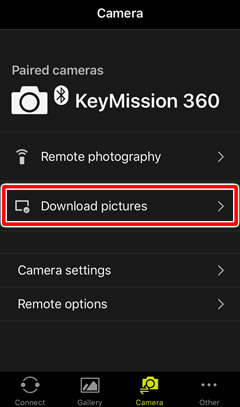
"Download Pictures (Download billeder)"
Download af billeder ved hjælp af Download pictures (Download billeder) kræver Wi-Fi-forbindelse. Se "Wi-Fi-anmodning" for yderligere information.
Visning af billeder på kameraet
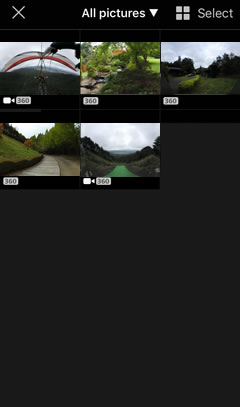
Tryk på Download pictures (Download billeder) på fanen Camera (Kamera) for at få vist billederne på kameraet som miniaturebilleder. Tryk på miniaturerne for at få vist billederne på fuld skærm.
Fuldskærmsvisning
Når billederne vises på fuld skærm, kan du zoome ind og ud ved hjælp af fingerbevægelserne Klem sammen og Spred ud, svirpe til venstre eller højre for at få vist andre billeder, trykke på ![]() for at få vist information om det aktuelle billede eller trykke på
for at få vist information om det aktuelle billede eller trykke på ![]() for at slette billedet fra kameraets hukommelseskort (bemærk, at billeder slettet ved hjælp af denne indstilling ikke kan gendannes). Du kan få vist eksempler på Videoer ved at trykke på
for at slette billedet fra kameraets hukommelseskort (bemærk, at billeder slettet ved hjælp af denne indstilling ikke kan gendannes). Du kan få vist eksempler på Videoer ved at trykke på ![]() ; bemærk dog, at streaming af videoen hen over den trådløse forbindelse får kvaliteten til at dale; for at få vist sfærisk 360°-indhold skal du trykke på visningen. For at afslutte fuldskærmsvisning skal du trykke på
; bemærk dog, at streaming af videoen hen over den trådløse forbindelse får kvaliteten til at dale; for at få vist sfærisk 360°-indhold skal du trykke på visningen. For at afslutte fuldskærmsvisning skal du trykke på ![]() .
.
Download af valgte billeder
-
Tryk på Select (Vælg) for at se visningen for valg af billede. Tryk på billederne for at vælge dem til download; valgte billeder indikeres af ikonet
 .
.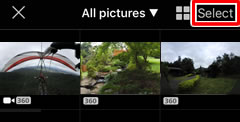

-
Tryk på Download selected pictures (Download valgte billeder). Du bliver bedt om at vælge en størrelse for download; vælg en størrelse, og tryk på OK (du bliver ikke bedt om at vælge størrelse ved download af videoer).

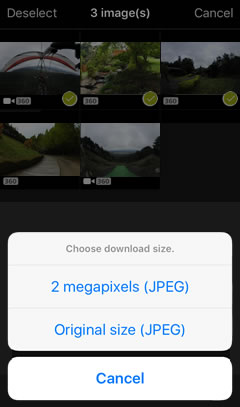
-
Tryk på OK for at påbegynde download. Indstillinger såsom Remote photography (Fjernfotografering) er ikke tilgængelige under download.
Valg af mappe
Som standard opstiller appʼen alle billederne på kameraet. For kun at få vist billeder i en valgt mappe skal du trykke på ikonet øverst i visningen og vælge mappen i menuen.

Størrelse på miniature
For at vælge størrelse på miniature skal du trykke på ![]() og vælge en størrelse.
og vælge en størrelse.
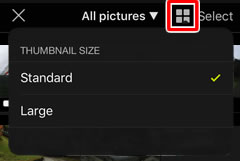
Sletning af billeder
For at slette de aktuelt valgte billeder fra kameraets hukommelseskort skal du trykke på ![]() og vælge Delete (Slet) (bemærk, at billeder slettet ved hjælp af denne indstilling ikke kan gendannes).
og vælge Delete (Slet) (bemærk, at billeder slettet ved hjælp af denne indstilling ikke kan gendannes).
Visning af billeder på fuld skærm
For at downloade det billede, der aktuelt ses i fuldskærmsvisning, skal du trykke på Download, vælge en størrelse og trykke på OK.
